4秒內將MPG轉換為MP4的10種最佳方法[2023年最新]
 更新於 歐麗莎 / 28年2021月16日30:XNUMX
更新於 歐麗莎 / 28年2021月16日30:XNUMX如果您經常上網,您肯定遇到過 MPEG 文件格式。 它是一種數字視頻格式,具有壓縮的視頻內容和聲音,廣泛用於在 Internet 上分發的電影。 它使用特定類型的壓縮,使流媒體和下載速度更快。 此外,它以相當低的數據速率提供高質量的視頻。 但是,擁有如此高的質量也是其文件大小不合理的主要原因。 它犧牲了文件大小以獲得高質量的輸出。 有了這個,轉換它們也被稱為需求,最好的選擇是將它們轉換成 MP4 格式。 在這一點上,本文深入介紹了當今可用於將 MPG 轉換為 MP4 的最佳轉換器工具。
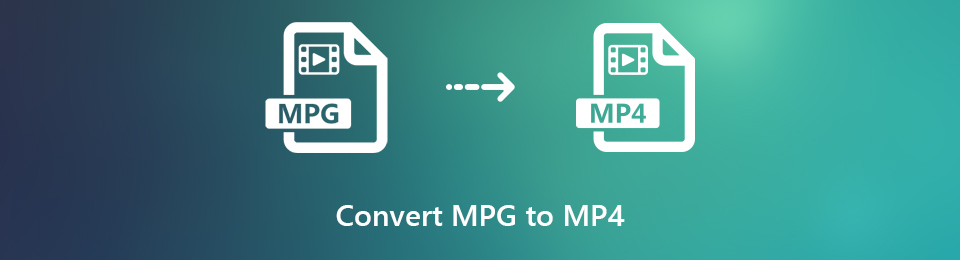

指南清單
1. 為什麼需要將 MPG 轉換為 MP4
如果您遇到上述相同的情況,那麼這可能是學習如何將 MPG 轉換為 MP4 的最佳時機,因為轉換它們有很多原因和好處。 因此,以下是您需要將 MPG 轉換為 MP4 的關鍵原因。
- 首先,將 MPG 轉換為 MP4 將為您提供高質量的輸出,同時節省存儲空間內存。 這樣,您的設備將能夠更快地執行。
- 將它們轉換為 MP4 將使它們更兼容和更易於訪問,因為 MP4 是使用最廣泛的視頻格式,許多視頻程序和各種硬件設備都支持它。
- 最後,您需要將 .MPG 轉換為 .MP4,因為它是用於在 Internet 上共享視頻文件的常用文件格式。 這樣,您就可以毫不拖延地分享您的視頻內容。
Video Converter Ultimate是最好的視頻和音頻轉換軟件,可以快速,高輸出圖像/聲音質量將MPG / MPEG轉換為MP4。
- 轉換任何視頻/音頻,例如MPG,MP4,MOV,AVI,FLV,MP3等。
- 支持1080p / 720p HD和4K UHD視頻轉換。
- 強大的編輯功能,如修剪,裁切,旋轉,效果,增強,3D等。
2. 如何將 MPG 轉換為 MP4
有許多工具、軟件和方法可以將 MPG 轉換為 MP4。 可以肯定的是,有些人對他們正在使用的工具感到滿意,許多人仍在尋找更好的轉換器來滿足他們的需求。 如果您想知道如何以快速、簡單和實用的方式進行轉換,請立即獲取您的設備並按照以下詳細步驟操作。
如何使用 FoneLab Video Converter Ultimate 將 MPG 轉換為 MP4
FoneLab 視頻轉換器終極版 在將視頻轉換為另一種文件格式而不損失視頻內容質量方面處於領先地位。 它具有易於使用的按鈕和用戶友好的導航界面,吸引用戶嘗試。 此外,它的眾多卓越功能之一是允許您將 MPG 轉換為 MP4,反之亦然。 除此之外,它還允許您添加、合併視頻和音頻文件、創建、操作批量轉換等等。 所有這些令人難以置信的功能都包含在一個可以安裝在 Windows 或 Mac 計算機上的軟件中。 以下是要遵循的關鍵步驟:
要將 MPG 轉換為 MP4:
Video Converter Ultimate是最好的視頻和音頻轉換軟件,可以快速,高輸出圖像/聲音質量將MPG / MPEG轉換為MP4。
- 轉換任何視頻/音頻,例如MPG,MP4,MOV,AVI,FLV,MP3等。
- 支持1080p / 720p HD和4K UHD視頻轉換。
- 強大的編輯功能,如修剪,裁切,旋轉,效果,增強,3D等。
步驟 1在您的計算機設備上安裝 FoneLab Video Converter Ultimate。 之後,它將自動啟動。 如果沒有,只需雙擊桌面上的軟件。

步驟 2在主界面上,您會看到一個 加號 (+) 按鈕添加或拖動要轉換的文件。 只需添加或拖動文件。

步驟 3之後,它將顯示其他功能,例如編輯、修剪和啟用字幕。 在我們的例子中,只需單擊輸出視頻右側的輸出格式。 然後,選擇 MP4 作為輸出文件格式。

步驟 4通過導航界面下部的文件夾按鈕,找到要保存轉換後視頻的文件夾。 然後,單擊 全部轉換 按鈕,它將自動保存在您的設備上。

要將 MP4 轉換為 MPG:
步驟 1使用相同的軟件,添加或拖動您要轉換的 MP4 文件到 加號 界面上的按鈕。

步驟 2之後,選擇 MPG 作為輸出文件格式。
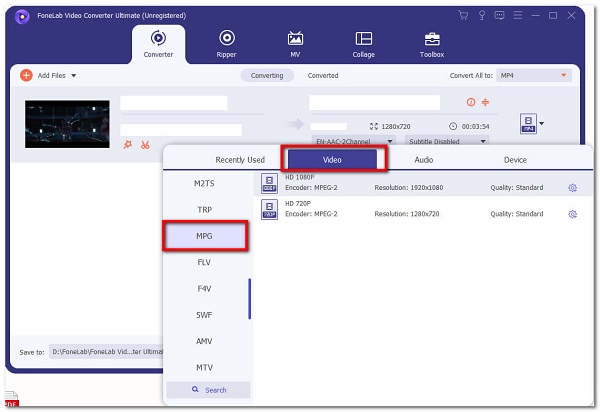
步驟 3選擇要保存轉換後視頻的文件夾。 然後,單擊 全部轉換 按鈕,它會自動保存。
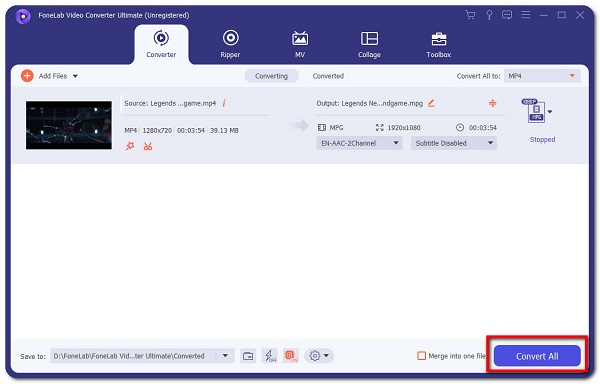
如何使用 Adobe Premiere 將 MPG 轉換為 MP4
Adobe Premiere 是用於創建視頻內容的專業視頻編輯軟件。 這是一個專業級的應用程序,對於大多數視頻編輯情況來說已經足夠了。 它可用於根據您的喜好輕鬆地組合和編輯、添加音頻和視頻效果、創建標題、操作和導出任何文件格式的項目輸出。 但是,使用此工具可能會很困難,這就是我們為方便起見簡化了步驟的原因。 有了這個,這裡是要遵循的基本步驟:
步驟 1首先,在您的計算機上安裝 Adobe Premiere,然後啟動該軟件。
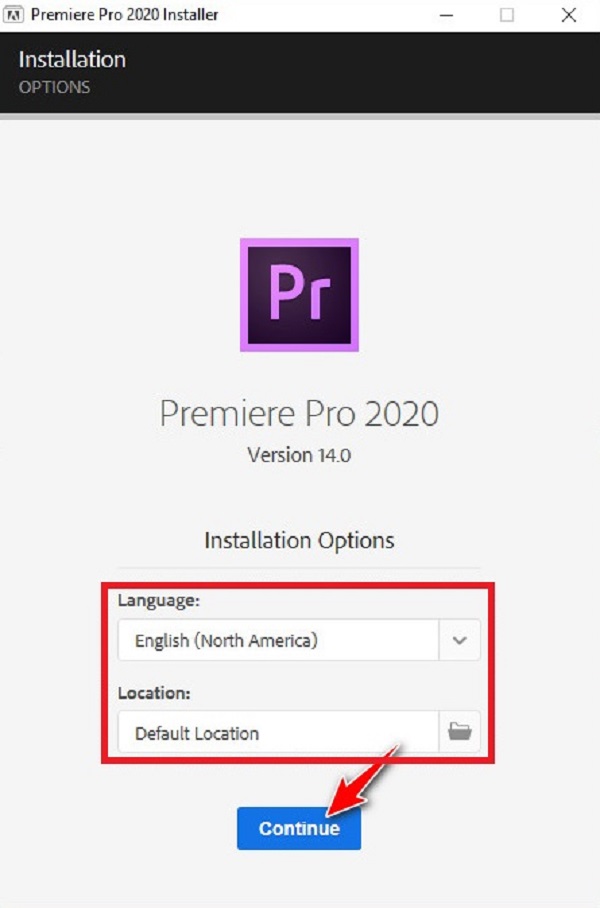
步驟 2在主界面上,單擊 文件 在左上角,然後單擊 進口 文件。 然後選擇要轉換的 MPG 文件。
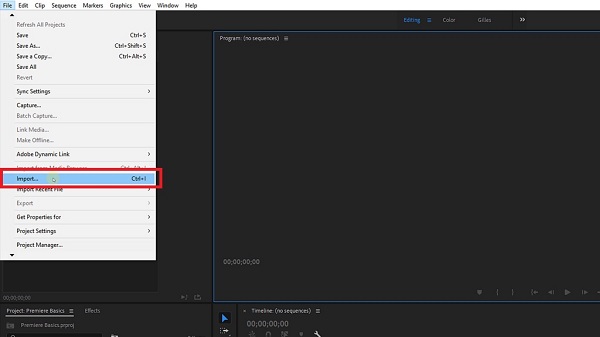
步驟 3等待 MPG 文件完全渲染。 轉到“文件”面板,單擊“導出”,然後單擊“媒體”。

步驟 4在導出預設面板上,轉到 導出設置,然後選擇 H.264,這將命令視頻文件保存為 MP4 文件格式。 然後,找到要保存轉換後文件的文件夾。
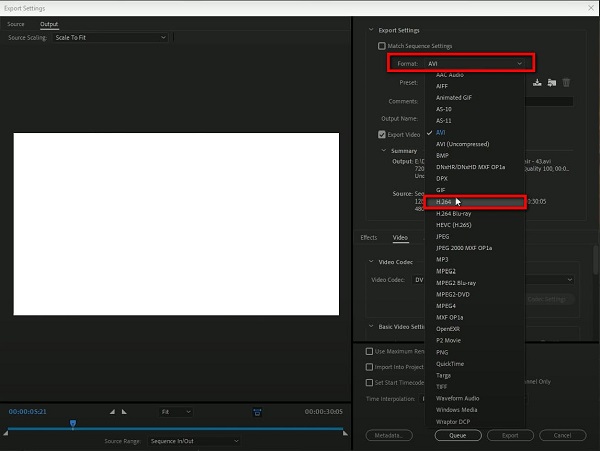
步驟 5最後,點擊 出口 底部的按鈕 導出設置. 渲染完成後,它會自動保存在您的設備上,您就完成了。
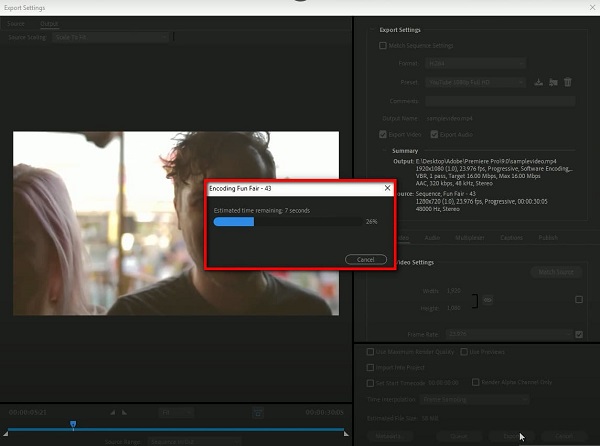
如何在線將 MPG 轉換為 MP4
如果您想在不安裝額外的應用程序、工具或軟件的情況下將 .MPG 轉換為 .MP4,使用在線工具進行轉換是另一種實用的方法。 但是,在線轉換器有一些限制,例如要轉換的文件大小和輸入和輸出格式的限制。 儘管如此,如果您想在線將 MPG 轉換為 MP4 格式,您可以在 CloudConvert 中進行轉換。 它是一個在線轉換器,可將您的視頻文件轉換為其他格式。 以下是要遵循的步驟:
步驟 1在您的設備瀏覽器上,轉到 cloudconvert.com。 在界面上,選擇 MPG 到MP4。
步驟 2點擊 選擇文件 按鈕並添加或拖動 MPG 視頻文件。
步驟 3添加或拖動文件後,單擊 轉 界面下方的按鈕。
步驟 4渲染完成後,單擊綠色的下載按鈕,它將自動下載並保存在您的設備上。
3. 3 MPG 到 MP4 轉換器的全尺寸比較圖
| FoneLab 視頻轉換器終極版 | Adobe Premiere | 在線轉換器 (CloudConvert) | |
| 輸出質量/無損轉換 | 高質量 | 質量輸出 | 質量輸出 |
| 轉換速度 | 快速轉換過程 | 需要時間來渲染 | 需要時間來渲染 |
| 使用定制工具 | 是 | 是 | 是 |
| 輸出文件大小 | 小文件大小 | 大文件大小 | 大文件大小 |
| 支持的操作系統 | Windows和Mac | Windows和Mac | Windows和Mac |
4. MPG 轉 MP4 常見問題
1. MP4 比 MPG 好用嗎?
除了它是最兼容和最容易訪問的視頻文件格式之外,因為大多數視頻程序都支持它。 與 MPG 文件格式相比,MP4 效果更好,更出色,因為它具有高質量和小文件大小。 從技術上講,MP4 比 MPG 效果更好,這就是為什麼最好將 MPG 轉換為 MP4,當然使用 FoneLab Video Converter Ultimate。
2. 在線視頻轉換器安全嗎?
當您想將視頻轉換為新文件格式時,可以安全地使用在線轉換器。 鑑於它不會要求使用它的任何重要信息。 如果被詢問,則可能存在使用不安全和風險的可能性。
3. 將視頻文件格式轉換為另一種格式會降低質量嗎?
當您將視頻文件格式轉換為另一種格式時,質量很可能會降低。 這就是為什麼如果您想要無損轉換,最好使用 FoneLab Video Converter Ultimate,因為它可以讓您快速輕鬆地轉換而不會損失質量。
本文證明了將 MPG 轉換為 MP4 的方法有很多,反之亦然。 除了您在轉換方面的困難之外,我們還向您展示了您可以使用的方法。 在這些解決方案中, FoneLab 視頻轉換器終極版 是最好和最受推薦的轉換器,因為它在其他轉換器中明顯顯示出優勢。 需要轉換嗎? 現在試一試。
Video Converter Ultimate是最好的視頻和音頻轉換軟件,可以快速,高輸出圖像/聲音質量將MPG / MPEG轉換為MP4。
- 轉換任何視頻/音頻,例如MPG,MP4,MOV,AVI,FLV,MP3等。
- 支持1080p / 720p HD和4K UHD視頻轉換。
- 強大的編輯功能,如修剪,裁切,旋轉,效果,增強,3D等。
